Hvordan skrive ut fra iPhone eller iPad En enkel guide
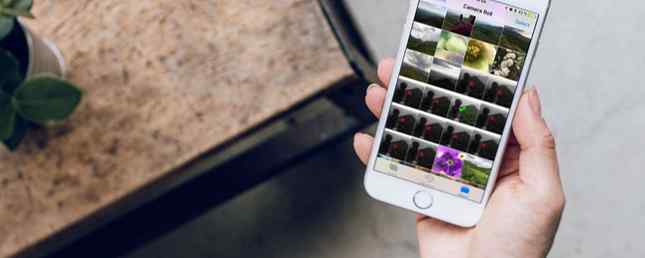
Selv om mange lever hovedsakelig papirløse liv, er det fortsatt anledninger når du må skrive ut noe ut. Heldigvis kan du skrive ut bilder og dokumenter direkte fra iPhone eller iPad på samme måte som å sende en tekstmelding.
Apples utskriftsteknologi AirPrint, pluss noen få praktiske tredjepartsapps og skygtjenester, gjør det raskt og enkelt å oppnå. Slik skriver du ut fra iPhone eller iPad til omtrent hvilken som helst skriver.
iPhone utskrift med AirPrint
Det er mange måter å koble en skriver til en iPhone på. Den enkleste er med Apples egen AirPrint-tjeneste. Det er ingen AirPrint-app å laste ned-det er alt innebygd og klar til å gå.
Bare sjekk Apples liste over AirPrint-kompatible skrivere. Hvis du er der, er alt du trenger å gjøre, sørg for at den er koblet til samme Wi-Fi-nettverk som iPhone eller iPad. Du trenger ikke å legge til skriveren, da den skal vises automatisk på enheten.
Du kan skrive ut fra mange første og tredjeparts apps; bare finn alternativet Skriv ut som ligger under Dele knapp.

Prosessen er lik for de fleste apper. Hvis du vil skrive ut et dokument, for eksempel, vil du åpne dokumentet, trykke Dele, finn deretter Skrive ut ikon - det kan hende du må sveipe til venstre på en iPhone, og deretter trykke på den.
Dette åpner skriveralternativene på iPhone eller iPad. Her må du velge skriveren din (forutsatt at du har mer enn én på nettverket ditt). Du kan også angi antall kopier du vil lage, eller hvilke sider du vil skrive ut. Når du er glad, trykk på Skrive ut.

Noen iOS-apper inneholder ikke en utskriftsfunksjon, så du må eksportere det valgte innholdet til en annen app som støtter den. Du kan gjøre dette ved hjelp av Åpne i funksjon, også funnet under Dele knapp.
Skriv ut bilder Fra en iPhone eller iPad
Du kan skrive ut bilder direkte fra iOS Photos-appen. For å skrive ut et enkelt bilde, følg de samme instruksjonene som ovenfor.
Du kan også skrive ut en hel serie bilder på en gang. For å gjøre dette, åpne din samlinger og trykk Å velge i øverste høyre hjørne. Velg nå alle bildene du vil skrive ut - du vil se merker ved siden av de du har lagt til. (Trykk på dem igjen for å fjerne markeringen av dem.)

Til slutt trykker du på Dele knappen øverst til venstre, velg Skrive ut ikonet, og fortsett derfra.
iPhone-utskrift med skriverens egen app
Men hva om du trenger å konfigurere en trådløs skriver for iPad eller iPhone, og den støtter ikke AirPrint? Det nest beste alternativet er å se om skriveren har sin egen dedikerte app.
De fleste skriverprodusenter (inkludert Epson, HP og Canon) tilbyr apper utviklet for å jobbe med sin egen maskinvare på samme nettverk. De kan tilby flere funksjoner, spesielt støtte til proprietære alternativer, som du ikke får andre steder, for eksempel å endre utskriftsstørrelsen for å skrive ut hele sider.

Epson iPrint kan for eksempel skrive ut flere bilder fra fotobiblioteket ditt, dokumenter fra Dropbox, Evernote, Google Drive og Microsoft OneDrive-kontoer, og dokumenter som deles med det via Åpne i trekk.
Den har også en innebygd nettleser for nedlasting og utskrift av nettsider.
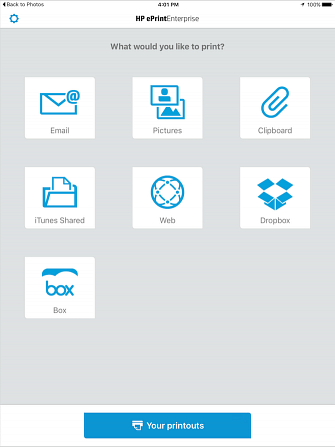
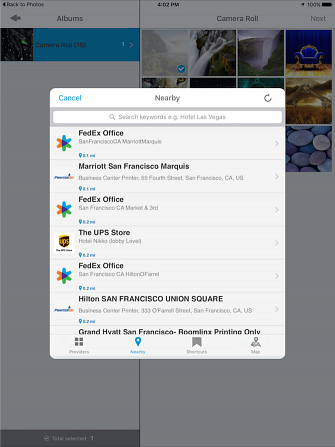
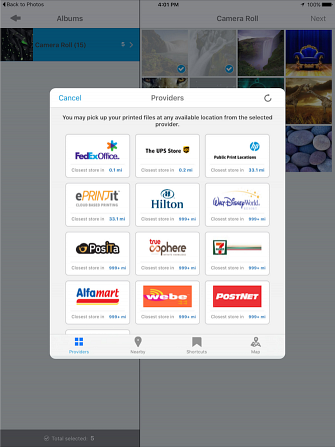
HPs ePrint Enterprise-app fungerer på samme måte for nettverksbaserte HP-skrivere i en forretningsinnstilling. Den støtter skytjenester som Dropbox, pluss Facebook-bilder.
Hvis du ikke er nær nettverksskriveren, kan ePrint også sende dokumenter til en av 30 000 offentlige utskriftssteder, for eksempel en UPS Store eller FedEx Office.
Du kan konfigurere og aktivere utskriftssteder fra appen, og velg dokumentene eller bildene som skal sendes til skriverens plassering.
iPhone-utskrift med Google Cloud Print
Google Cloud Print er en utmerket AirPrint-stiltjeneste som går et par skritt videre. Ikke bare kan du koble til skrivere på samme nettverk, men du kan også skrive ut over internett. Hvordan skrive ut eksternt til hjemme skriveren. Hvordan skrive ut eksternt til hjemmeskriveren. Hva om du kunne skrive ut dokumenter på hjemme skriveren fra hvor som helst som du hadde en aktiv internettforbindelse? Les mer . Du kan til og med skrive ut trådløst til eldre, ikke-trådløse skrivere.
Dessverre har tjenesten bare begrenset støtte på iOS. Det er ingen Cloud Print-app; i stedet er funksjonen bygd inn i Googles eksisterende apper. Så hvis du har investert i Googles økosystem, bruker du Google-bilder hvis du bruker Google-bilder på iPhone? Skal du bruke Google-bilder på iPhone? Gratis lagringsplass, Google Lens og en rekke nyttige verktøy kan bare få deg til å bytte til Google Foto for din iPhone Media Management. Les mer, Chrome, Gmail og andre - så kan du bruke det. Hvis du ikke har det, vil du ikke få mye bruk ut av dette.

Mange moderne skrivere er cloud-ready, noe som betyr at det ikke kreves noen oppsettprosess. Klassiske ikke-Google Cloud-skrivere som kobler til Internett via en bærbar PC, Mac eller PC, kan konfigureres og registreres med Google Cloud Print via Chrome nettleseren. Se Googles liste over Cloud Print-enheter for instruksjoner og spesifikasjoner.
Du må logge på din valgte Google-app for å bruke Cloud Print. Utskriftsalternativet vises på forskjellige steder avhengig av appen. For eksempel finner du det i Chrome under Dele knapp. I Google Disk kan du åpne et dokument og velge Skriv ut forhåndsvisning> Skriv ut fra menyen.
iPhone-utskrift med tredjeparts utskriftsapplikasjoner
Hvis de ovennevnte alternativene ikke virker for deg, bør enkelte tredjepartsapper kunne hjelpe.
PrintDirect

PrintDirect er gratis å laste ned og teste, men du må låse opp hele funksjonaliteten gjennom et kjøp i appen. Det fungerer som en slags følgesvenn til AirPrint ved at den registrerer skrivere som er koblet til samme Wi-Fi-nettverk. Det skal imidlertid også fungere med skrivere som ikke er AirPrint-kompatible.
For å skrive ut med PrintDirect, åpne et dokument, en nettside eller en annen fil, og gå til Del> Åpne i> Kopier til PrintDirect. Dette sender filen til appen, der du kan justere utskriftsinnstillingene først.
PrintDirect fungerer sammen med de fleste apper, og støtter også AirPrint og Google Cloud Print-skrivere. Du kan også skrive ut til PDF.
Nedlasting: PrintDirect (gratis prøveversjon, $ 5)
Printer Pro

Arbeider med lignende linjer, er Printer Pro en kraftig og fullverdig utskriftsapp for iPad eller iPhone.
For å teste skriverprofilen, last ned Printer Pro Lite for å kontrollere at den støtter skriveren din på en tilstrekkelig måte. Fra lite-versjonen kan du skrive ut eksempeldokumenter som er inkludert i appen.
Åpne appen for å konfigurere skriveren din ved å følge instruksjonene på skjermen. Igjen, skriver du ut filer ved hjelp av Åpne i alternativet i fileditoren din eller annen app. For å skrive ut fra Safari, bare endre URL-header fra http til phttp. Dette åpner raskt siden i Printer Pro, hvor du kan skrive ut den.
Nedlasting: Printer Pro Lite (Free) | Printer Pro ($ 7)
iPhone-utskrift gjorde det enkelt
Utskrift fra mobile enheter kan være mindre vanlig enn det en gang var, men når du trenger å gjøre det, er det enkelt.
Med en skriver som støtter AirPrint, Google Cloud Print eller egen app, kan du lage en kopi av viktige dokumenter på bare noen få minutter..
Og hvis dette har etterlatt deg å tørre etter en oppgradering, kan du se vår guide til de beste alt-i-ett-skriverne. Den beste alt-i-ett-skriveren for hjem og små kontorer på et budsjett De beste alt-i-ett-skriverne for hjem og små kontorer på en budget skrivere er fantastiske verktøy som ikke får mye kjærlighet. Men når du kjøper budsjettprintere for et hjem eller et mindre kontor, hvordan velger du det beste? Hva er funksjonene å se etter? Les mer for å finne den nye maskinen som passer for deg.
Utforsk mer om: iOS-apper, iPhone Tips, utskrift.


